Bạn đang gặp sự cố với VPS và muốn khôi phục về trạng thái ban đầu? Reset VPS là giải pháp tối ưu giúp bạn khắc phục lỗi hệ thống, xóa sạch dữ liệu cũ và thiết lập lại môi trường hoạt động. Tuy nhiên, nếu không thực hiện đúng cách, bạn có thể mất dữ liệu quan trọng hoặc gây gián đoạn dịch vụ. Trong bài viết này, chúng tôi sẽ hướng dẫn bạn cách reset VPS, khởi động lại VPS an toàn và hiệu quả, giúp hệ thống hoạt động mượt mà như mới. Dù bạn sử dụng Windows VPS hay Linux VPS, hãy cùng khám phá các bước reset đơn giản nhưng cực kỳ hữu ích.
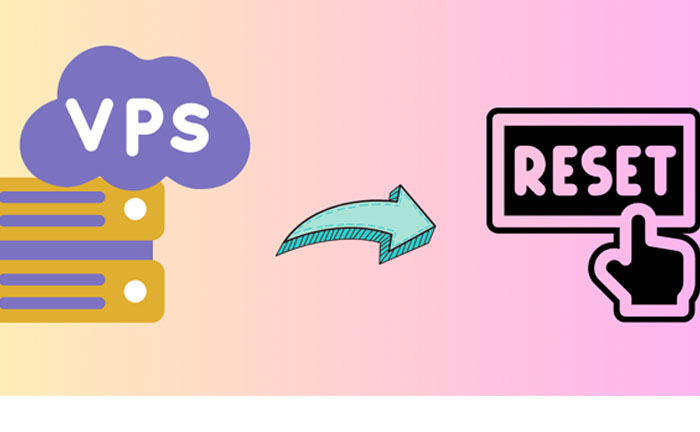
5 cách khởi động lại máy chủ ảo
1. Các trường hợp cần reset VPS
Không phải trong trường hợp nào việc khởi động lại VPS cũng là lựa chọn duy nhất. Cách khởi động lạii VPS Windows thường hữu ích khi bạn cần cài đặt hoặc nâng cấp cấu hình, nhưng nếu thực hiện quá thường xuyên, nó có thể gây ra những vấn đề không mong muốn.
Chẳng hạn, các dữ liệu đang được ghi vào tệp tạm thời có thể bị mất, dẫn đến những rủi ro cho hệ thống. Vì vậy, bạn nên cân nhắc kỹ trước khi quyết định khởi động lại VPS của mình. Dưới đây là một số trường hợp cụ thể bạn có thể áp dụng cách reset VPS:
- Trang web của bạn tải chậm, có thể do hệ thống hoạt động quá lâu gây nóng hoặc tràn bộ nhớ đệm
- Email không hoạt động như mong đợi
- Người dùng không thể truy cập vào trang web hoặc email của bạn
- VPS không thể khởi động hoặc bị treo trong quá trình khởi động
- Không thể kết nối SSH đến máy chủ
- Bạn vừa cài đặt phần mềm mới yêu cầu khởi động lại để hoàn tất cấu hình.
Trong quá trình sử dụng, nếu bạn thường xuyên cần reset hệ thống thì việc lựa chọn một thuê VPS giá rẻ nhưng vẫn đảm bảo hiệu năng sẽ giúp tiết kiệm chi phí mà không ảnh hưởng đến trải nghiệm.
2. 5 cách reset VPS Windows
Khi sử dụng VPS Windows, đôi lúc bạn sẽ gặp trường hợp không tìm thấy nút “Restart” để khởi động lại hệ thống, đặc biệt sau khi cài đặt phần mềm hoặc thực hiện các thay đổi cấu hình. Dưới đây là 5 cách thực hiện reset VPS Windows chi tiết giúp bạn khắc phục vấn đề nhanh chóng và hiệu quả.
2.1. Khởi động lại VPS bằng câu lệnh trong CMD
Cách reset VPS thứ nhất bạn có thể tham khảo áp dụng đó là sử dụng câu lệnh trong CMD. CMD (Command Prompt) là một công cụ mạnh mẽ và đơn giản để thực hiện nhiều tác vụ, bao gồm khởi động lại VPS. Dưới đây là các bước thực hiện:
Bước 1: Đầu tiên, bạn cần vào mục Start (cửa sổ Windows góc trái bên dưới màn hình). Tiếp theo, nhấn tổ hợp phím Windows + R để mở cửa sổ Run, gõ CMD rồi nhấn Enter. Lúc này sẽ có một cửa sổ đen sẽ hiện ra
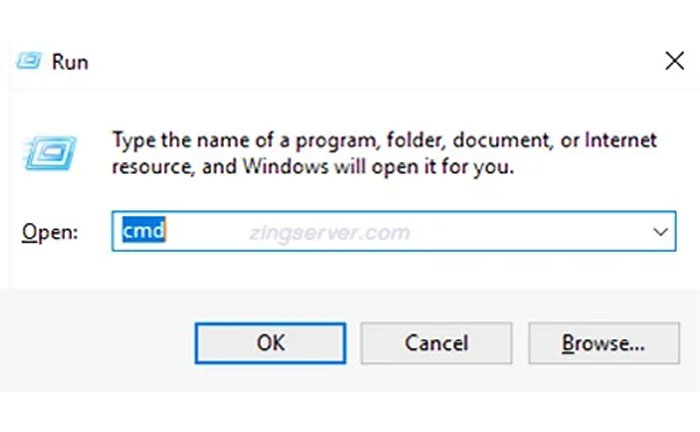
Bước 2: Nhập lệnh shutdown -r rồi nhấn Enter. Trong đó, -r là viết tắt của restart (khởi động lại). Lệnh này sẽ lập tức khởi động lại VPS của bạn.

2.2. Hẹn giờ reset lại VPS bằng dòng lệnh trong CMD
Nếu bạn muốn hẹn giờ trước khi VPS khởi động lại, CMD cũng cung cấp tùy chọn này. Đây là cách hữu ích để đảm bảo VPS có đủ thời gian lưu dữ liệu trước khi reset. Hướng dẫn thực hiện cách reset VPS bằng dòng lệnh trong CMD:
Bước 1: Đầu tiên bạn hãy mở CMD bằng cách nhấn tổ hợp phím Windows + R => nhập CMD => sau đó nhấn Enter
Bước 2: Nhập lệnh shutdown -r -t [thời gian], trong đó: -r (Khởi động lại), -t (Thời gian tính bằng giây)
Ví dụ: Nếu muốn VPS khởi động lại sau 60 giây, bạn gõ shutdown -r -t 60 rồi nhấn Enter. Hệ thống sẽ tự động reset sau thời gian bạn đã thiết lập.

2.3. Tắt VPS bằng lệnh trong CMD
Một cách reset VPS khác bạn cũng có thể áp dụng nếu không có nút restart đó là bạn áp dụng tắt VPS bằng lệnh trong CMD. Dưới đây là hướng dẫn chi tiết bạn có thể tham khảo áp dụng:
Bước 1: Trước tiên, hãy mở CMD bằng cách nhấn Windows + R, gõ CMD và nhấn Enter để màn hình đen CMD xuất hiện
Bước 2: Tiếp theo bạn nhập lệnh shutdown -s và nhấn Enter để tắt VPS. Sau khi VPS tắt hoàn toàn, bạn có thể bật lại bằng giao diện quản trị từ nhà cung cấp dịch vụ VPS.
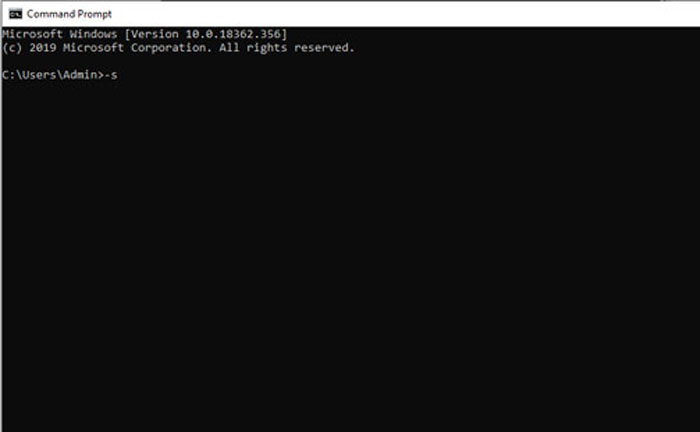
*Phương pháp này thích hợp để xử lý các lỗi nặng hoặc cần khởi động lại hoàn toàn từ đầu
2.4. Nhấn tổ hợp phím ALT + F4
Nếu bạn áp dụng các cách reset VPS trên không thấy hiệu quả có thể tham khảo cách sử dụng tổ hợp phím ALT + F4 trong trường hợp bạn muốn khởi động lại VPS không có nút Restart. Bạn hãy thực hiện nhấn tổ hợp phím ALT + F4 trên bàn phím khi bạn đang ở màn hình chính. Lúc này một hộp thoại xuất hiện với nhiều tùy chọn như:
- Log Off (Đăng xuất).
- Restart (Khởi động lại).
- Shut Down (Tắt máy).
- Hibernate (Chế độ ngủ đông).
=> Hãy chọn Restart để reset VPS.
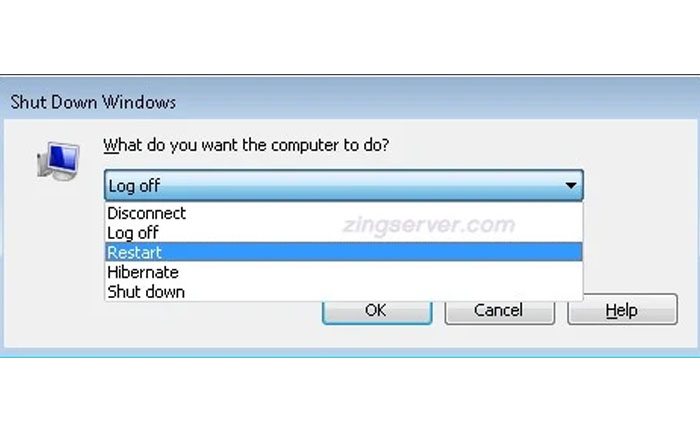
2.5. Log Off tài khoản User
Một cách khác để khởi động lại VPS là đăng xuất tài khoản người dùng (User) trên Windows. Khi đăng xuất, hệ thống sẽ tạm dừng các hoạt động, giúp bạn thực hiện reset một cách an toàn.
Cách 1: Sử dụng Start Menu, đầu tiên hãy nhấn vào biểu tượng Start ở góc dưới bên trái màn hình => click vào tên tài khoản của bạn => chọn Sign Out (đăng xuất)
Cách 2: Dùng Menu Power User, hãy nhấn tổ hợp phím Windows + X => chọn Shutdown or Sign Out => Chọn tiếp Sign Out
Cách 3: Sử dụng tổ hợp phím Ctrl + Alt + Delete, nhấn tổ hợp phím này, sau đó chọn Sign Out từ màn hình bảo mật.
Sau khi thực hiện đăng xuất thành công, bạn có thể thực hiện lệnh shutdown -r trong CMD để reset hệ thống.
Khi bạn reset VPS, việc này giúp khôi phục lại cấu hình ban đầu của máy chủ, có thể là để giải quyết các lỗi hoặc làm mới hệ thống. Tuy nhiên, nếu bạn chỉ cần một VPS miễn phí để thử nghiệm hoặc phục vụ cho một dự án nhỏ, bạn có thể tìm các dịch vụ cung cấp VPS free. Các nhà cung cấp này thường cho phép bạn tạo VPS miễn phí trong một thời gian giới hạn, giúp bạn trải nghiệm và làm quen với các tính năng của VPS mà không phải tốn chi phí.
3. Một số câu hỏi thường gặp
3.1. Khởi động lại VPS mất bao lâu?
Thời gian khởi động lại VPS thường kéo dài từ vài phút đến khoảng 10-15 phút, tùy thuộc vào cấu hình máy chủ và số lượng tiến trình đang chạy ở chế độ nền. Nếu khởi động lại cưỡng bức, thời gian này có thể lâu hơn do hệ thống cần xử lý và tải lại toàn bộ dịch vụ.
3.2. Reset VPS có bị mất dữ liệu không?
Việc khởi động lại VPS có thể gây mất dữ liệu nếu không được thực hiện đúng cách. Khởi động lại mềm thường an toàn và không ảnh hưởng đến dữ liệu. Tuy nhiên, nếu bạn tiến hành khởi động lại cứng khi các tiến trình quan trọng đang hoạt động, có thể xảy ra mất dữ liệu chưa được lưu hoặc lỗi hệ thống. Để đảm bảo an toàn, nên sao lưu dữ liệu trước khi thực hiện bất kỳ thao tác khởi động lại nào.
>> Xem thêm: Cách quản lý nhiều VPS cùng lúc hiệu quả cao nhất
Reset VPS là một giải pháp hữu hiệu giúp khắc phục lỗi hệ thống, tối ưu hiệu suất và đảm bảo máy chủ hoạt động ổn định. Tuy nhiên, trước khi thực hiện, bạn cần sao lưu dữ liệu quan trọng để tránh mất mát không mong muốn. Đồng thời, hãy chọn phương pháp reset phù hợp với hệ điều hành (Windows hoặc Linux) để đảm bảo quá trình diễn ra suôn sẻ. Hy vọng hướng dẫn trên đã giúp bạn nắm rõ cách reset VPS an toàn và hiệu quả. Nếu bạn có bất kỳ thắc mắc nào hoặc cần hỗ trợ, đừng ngần ngại liên hệ với VMCloudZ để được giải đáp nhanh nhất.


















